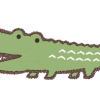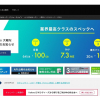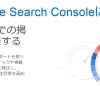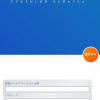BackWPupのダウンロードが始まらない
プラグイン【BackWPup】のダウンロードが始まらない・できない・途中で止まる

WordPressのバッグアップの仕方は → WordPressのバックアップ方法の記事で
プラグイン【BackWPup】を使ったバックアップ方法をご紹介しました。
wordpress内で
【BackWPup】
-【バックアップ】でwordpress内にバックアップができている段階でのお話です。
後は最後の段階【ダウンロード】をポチっと押すだけで終わりなんですが・・・なんですが・・・
普通の方はダウンロードできますが、初心者の私はそう簡単にうまくいきません。
あと一歩のところで・・・
私の場合、当時ウェブブラウザ【Internet Explorer】を使っていましたが、今回はこれで進みませんでした。

「お待ちください…」と表示されるだけ10分程待ちましたが、
一向にダウンロードが始まりません!
【×】を押してやり直してうまくダウンロードできた方の記事も見ましたので、
念のために3回程やり直しましたがだめでした。
私の調べによると、なにやらウェブブラウザが関係しているらしいとか!?
私の場合ウェブブラウザ【Internet Explorer】を使っていましたが、今回はこれで進みませんでした。
【Chrome】でなにやらできる人がいたり、いなかったり記事とあったので今回はそこは避けました。
ウェブブラウザ【Mozilla Firefox】が感触として良さそうな気がしたので今回選びました。
急いで【Mozilla Firefox】をダウンロードして試みたところうまくダウンロードできました。
【Edge】でもうまくダウンロードできました。
お使いの端末によってできる出来ない可能性もあるので一応いろいろなウェブブラウザのダウンロードページを載せておきます。
入れすぎには気をつけてください。
1回目のダウンロード
うまくダウンロードが始まりました!
これでやっとバックアップ保存から解放されると思いました。
しかし、なぜか40%ぐらいのところでストップ(笑)

ひよこさん
この時はダウンロードしながら違う作業をしていました。
2回目のダウンロード
おとなしくダウンロードが終わるまで待機
今回は40%のラインを超えました。そして・・・
うまくダウンロードできました!
いったい1回目はなんだったんだろうと・・・
他のダウンロード方法
FFFTP or ファイルマネージャからダウンロードする
使用しているレンタルサーバーにアクセスして直接ダウンロードする方法です。
【wp-content】ー【uploads】ー【backwpup-○○○-backups】
ー の中にあるzipファイル
zipファイルがあるはずですファイルサイズを見ても異常に大きいですからわかりやすいかと思います。そこからダウンロードします。
私が使っているサーバーXREAの場合は
【public_html】ー【ドメイン名】
ー【wp-content】ー【uploads】ー【backwpup-○○○-backups】
ー の中にあるzipファイル
に入っていました。
まとめと注意点
今回はウェブブラウザを変えてうまくいきました。
もしも、ダウンロードで困っている方は試してみてはいかがでしょうか!?
2020年2月時まで何回も確認しましたが、毎週ジョブに設定しているのでwordpress内にバックアップが自動で、できています。
但しですよ!
たまにwordpress内からのダウンロードで半分しかダウンロードできていない状態や少しの時で完了することがあるので、どれぐらいのサイズ(容量)をダウンロードをするのか念のため確認したほうがいいです。
【BackWPup】
-【バックアップ】で右側にサイズが書いてます!
以前ダウンロードミスなしと記載しましたが、wordpress内のジョブのバックアップが自動でできている事ですね。紛らわしい記載をしました。